Cách bật 4G trên Samsung giúp lướt mạng mượt mà

Khi sử dụng điện thoại Samsung, nhiều người gặp phải tình trạng không thể kết nối hoặc sử dụng mạng 4G dù đã bật dữ liệu di động.
Bài viết này Sforum sẽ hướng dẫn bạn các bước khắc phục lỗi khi không thể kết nối 4G như cách bật, tắt mạng 4G trên điện thoại Samsung, cách đổi SIM sang 4G. Qua đó, giúp bạn nhanh chóng giải quyết vấn đề và sử dụng mạng di động hiệu quả.
Công nghệ mạng 4G là gì?
4G là công nghệ truyền thông không dây thế hệ thứ tư, kế thừa công nghệ 3G và trước 5G. 4G cho phép truyền tải dữ liệu với tốc độ rất cao, trong điều kiện lý tưởng có thể đạt từ 1 đến 1,5 Gb/giây, vượt xa tốc độ của mạng 3G (tối đa khoảng 14 Mbps tải xuống).
Công nghệ 4G hỗ trợ nhiều tác vụ như duyệt web tốc độ cao, gọi điện thoại IP, chơi game trực tuyến, truyền hình độ nét cao và hội thảo video. So với 3G, 4G có tốc độ nhanh hơn khoảng 5-7 lần, giúp tải phim HD dung lượng lớn chỉ trong vài phút.

Những điều kiện cần thiết để điện thoại Samsung sử dụng được mạng 4G
Để điện thoại Samsung của bạn có thể kết nối và sử dụng mạng 4G một cách ổn định, cần đảm bảo các điều kiện sau:
- Điện thoại hỗ trợ 4G: Thiết bị của bạn cần có phần cứng và phần mềm hỗ trợ kết nối 4G. Hầu hết các dòng Samsung hiện nay đều hỗ trợ 4G, nhưng nếu máy quá cũ hoặc không có tính năng này thì không thể dùng 4G được.
- SIM 4G: SIM card của bạn phải là loại hỗ trợ 4G. Nếu bạn đang sử dụng SIM 2G hoặc 3G cũ, bạn cần đến điểm giao dịch của nhà mạng để đổi sang SIM 4G.
- Gói cước 4G: Bạn cần đăng ký một gói cước dữ liệu 4G từ nhà mạng của mình (Viettel, MobiFone, VinaPhone...). Nếu không có gói cước 4G, điện thoại của bạn vẫn có thể hiển thị biểu tượng 4G nhưng sẽ không truy cập được internet.
- Khu vực phủ sóng 4G: Mạng 4G chưa phủ sóng tất cả các khu vực. Vì vậy bạn cần ở trong vùng có sóng 4G của nhà mạng để kết nối 4G. Bạn cũng có thể kiểm tra bản đồ phủ sóng của nhà mạng trên website hoặc ứng dụng của họ.
Hướng dẫn cách bật 4G trên điện thoại Samsung
Cách bật 4G trên điện thoại Samsung rất đơn giản, bạn có thể thực hiện theo các bước sau:
Bước 1: Chọn biểu tượng hình bánh răng cưa trên màn hình chính để mở ứng dụng Cài đặt

Bước 2: Trong menu Cài đặt, chọn mục "Kết nối" ở đầu danh sách.

Bước 3: Trong phần Kết nối, cuộn xuống và chọn "Các mạng di động” để mở.

Bước 4: Nếu bạn sử dụng điện thoại 2 SIM, bạn cần chọn SIM mà bạn muốn bật 4G.

Bước 5: Tại đây bạn sẽ thấy các tùy chọn mạng như 2G/3G/4G, LTE/3G/2G hoặc Ưu tiên LTE. Chọn tùy chọn có chữ LTE hoặc 4G để đảm bảo điện thoại ưu tiên kết nối 4G
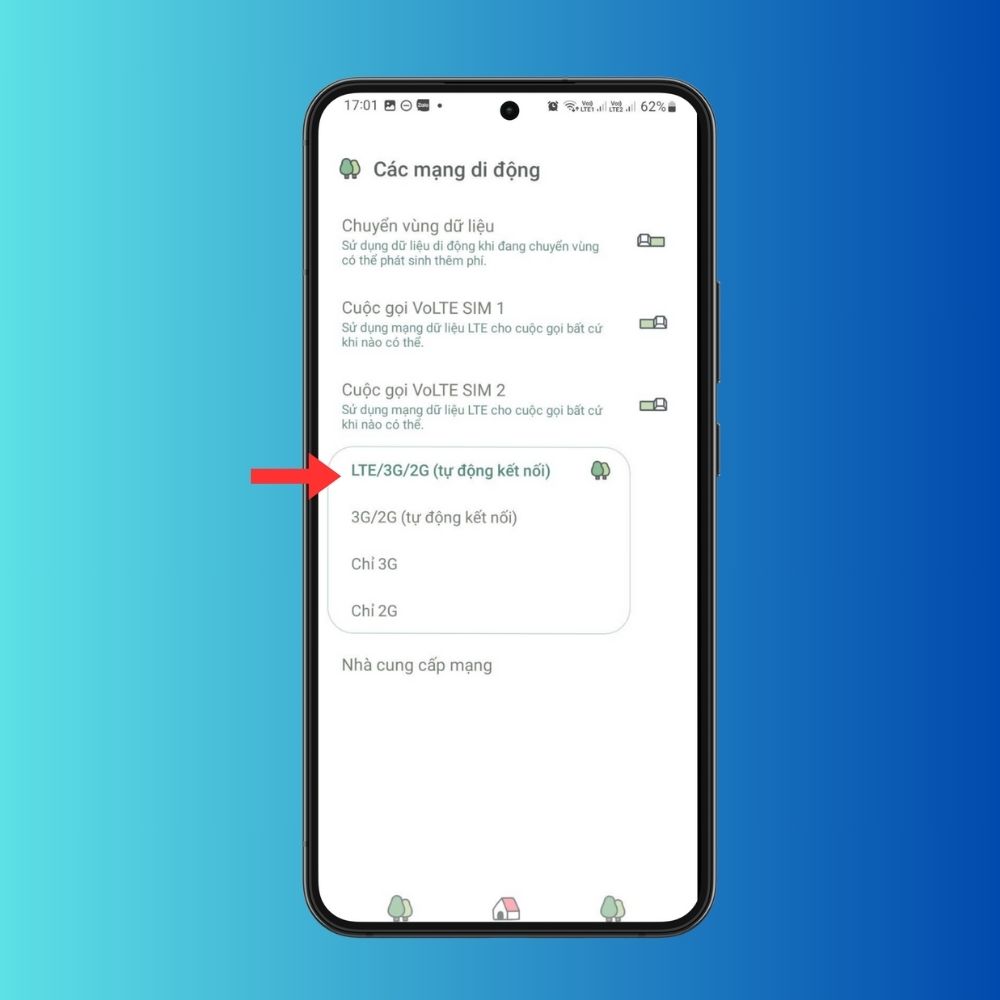
Sau khi thực hiện các bước trên, bạn sẽ thấy biểu tượng 4G, LTE hoặc 4G+ xuất hiện trên góc trên cùng bên phải màn hình
Nâng cấp lên điện thoại di động Samsung hỗ trợ 4G ngay hôm nay để tận hưởng tốc độ 4G vượt trội và mọi tính năng thông minh!
[Product_Listing categoryid="35" propertyid="" customlink="https://cellphones.com.vn/mobile/samsung.html" title="Các dòng Samsung đang được quan tâm nhiều tại CellphoneS"]
Cách tắt mạng 4G trên điện thoại Samsung
Để tắt mạng 4G trên điện thoại Samsung, bạn làm theo các bước tương tự như khi bật, nhưng chọn tùy chọn mạng khác:
Cách 1: Chuyển đổi chế độ mạng thủ công trên điện thoại
Bước 1: Mở ứng dụng Cài đặt > Chọn Kết nối >Chọn Mạng di động >Chọn Chế độ mạng.

Bước 2: Chọn tùy chọn không có LTE, 4G như 3G hay 2G để chuyển điện thoại về các thế hệ mạng cũ hơn.

Cách 2: Tắt nhanh từ thanh thông báo
Bước 1: Kéo thanh thông báo từ cạnh trên màn hình xuống và tìm biểu tượng "Dữ liệu di động" là biểu tượng mũi tên lên xuống hoặc hình cột sóng có chữ "Data"

Bước 2: Chạm vào biểu tượng này để tắt. Biểu tượng sẽ chuyển sang màu xám hoặc mất màu để báo hiệu đã tắt.

Cách khắc phục lỗi điện thoại Samsung không mở được mạng 4G
Nếu bạn đã thực hiện các bước trên mà điện thoại Samsung vẫn không thể kết nối 4G, đừng vội nản lòng. Dưới đây là một số giải pháp bạn có thể thử:
Bật hoặc tắt lại mạng 4G
Đôi khi, việc tắt và bật lại kết nối 4G có thể giúp khởi động lại kết nối và khắc phục các sự cố nhỏ. Bạn có thể thực hiện bằng cách:
Bước 1: Kéo thanh thông báo từ trên xuống để mở bảng thông báo. Trong bảng thông báo nhanh, bạn sẽ thấy các biểu tượng như Wi-Fi, Bluetooth, Âm thanh... Hãy tìm biểu tượng Data có hình mũi tên lên xuống hoặc cột sóng có chữ "Data".

Bước 2: Chạm vào biểu tượng "Dữ liệu di động" một lần để tắt.

Bước 3: Đợi khoảng vài giây, sau đó chạm lại vào biểu tượng "Dữ liệu di động" một lần nữa để bật lên.

Đổi SIM sang 4G
Nếu bạn đang sử dụng SIM cũ, hãy đến các điểm giao dịch của nhà mạng để đổi SIM 4G. Quá trình đổi SIM thường diễn ra nhanh chóng, chỉ mất vài phút tại quầy. Đa số các nhà mạng hiện nay đều hỗ trợ đổi SIM 4G miễn phí hoặc chỉ thu một khoản phí nhỏ.

Lưu ý: Khi đi đổi SIM, bạn nhớ mang theo chứng minh nhân dân hoặc căn cước công dân để làm thủ tục.
Đi đến vùng phủ sóng mạnh
Mạng 4G cần có tín hiệu mạnh để hoạt động ổn định. Nếu bạn đang ở trong khu vực hẻo lánh, vùng núi, hoặc trong các tòa nhà cao tầng có nhiều vật cản, tín hiệu 4G có thể yếu hoặc không có. Hãy thử di chuyển ra ngoài trời hoặc đến một khu vực khác có tín hiệu tốt hơn.

Kiểm tra khe SIM và lắp SIM đúng chiều
Một nguyên nhân phổ biến thường bị bỏ qua khi điện thoại Samsung không mở được mạng 4G là do SIM chưa được lắp đúng cách hoặc bị lỏng lẻo.
Bạn nên tắt nguồn điện thoại, tháo khay SIM ra và kiểm tra xem SIM có bị lệch, bám bụi bẩn hay không. Sau đó, lắp lại SIM một cách cẩn thận, đảm bảo đúng chiều và đúng vị trí. Cuối cùng, khởi động lại điện thoại để máy nhận SIM và thiết lập kết nối mạng mới.

Khởi động lại máy
Khởi động lại máy là một thao tác đơn giản nhưng hiệu quả để khắc phục nhiều lỗi phần mềm. Nhấn giữ nút nguồn cho đến khi xuất hiện một menu tùy chọn. Chạm vào mục "Khởi động lại để khởi động lại máy.

Cài đặt bản cập nhật Android mới nhất
Cập nhật phần mềm nhằm đảm bảo điện thoại của bạn đang chạy phiên bản Android mới nhất. Các bản cập nhật thường bao gồm các cải tiến về hiệu năng, sửa lỗi và tối ưu kết nối mạng. Để kiểm tra cập nhật:
Bước 1: Mở ứng dụng "Cài đặt" trên màn hình chính

Bước 2: Cuộn xuống và chọn "Cập nhật phần mềm"

Bước 3: Chọn "Tải về và cài đặt" để kiểm tra xem có bản cập nhật nào khả dụng không.

Nếu có bản cập nhật, điện thoại sẽ thông báo và hỏi bạn có muốn tải về và cài đặt không. Hãy đảm bảo bạn có kết nối Wi-Fi ổn định và đủ pin (hoặc đang sạc) trước khi tiến hành cập nhật. Nếu không có bản cập nhật nào, điện thoại sẽ thông báo rằng phần mềm của bạn đã được cập nhật.
Thiết lập cấu hình mạng (APN)
Đôi khi, cấu hình điểm truy cập APN bị lỗi có thể gây ra các vấn đề kết nối mạng. Bạn có thể thiết lập lại APN theo hướng dẫn của nhà mạng:
Bước 1: Mở "Cài đặt" trên màn hình chính
Bước 2: Trong cài đặt chọn "Kết nối". Sau đó nhấn chọn "Mạng di động".

Bước 3: Chọn "Điểm truy cập" hoặc "Tên điểm truy cập".

Bước 4: Chạm vào biểu tượng dấu ba chấm hoặc "Thêm" để tạo APN mới hoặc đặt lại về mặc định. Nếu bạn chọn tạo APN mới, bạn cần nhập các thông số APN của nhà mạng.

Sau khi nhập thông tin, nhấn lưu lại APN và chọn APN vừa tạo làm mặc định. Ví dụ một số thông số APN phổ biến:
- Viettel: Tên: Viettel, APN: v-internet
- MobiFone: Tên: MobiFone, APN: m-wap hoặc data
- VinaPhone: Tên: VinaPhone, APN: m3-world hoặc internet
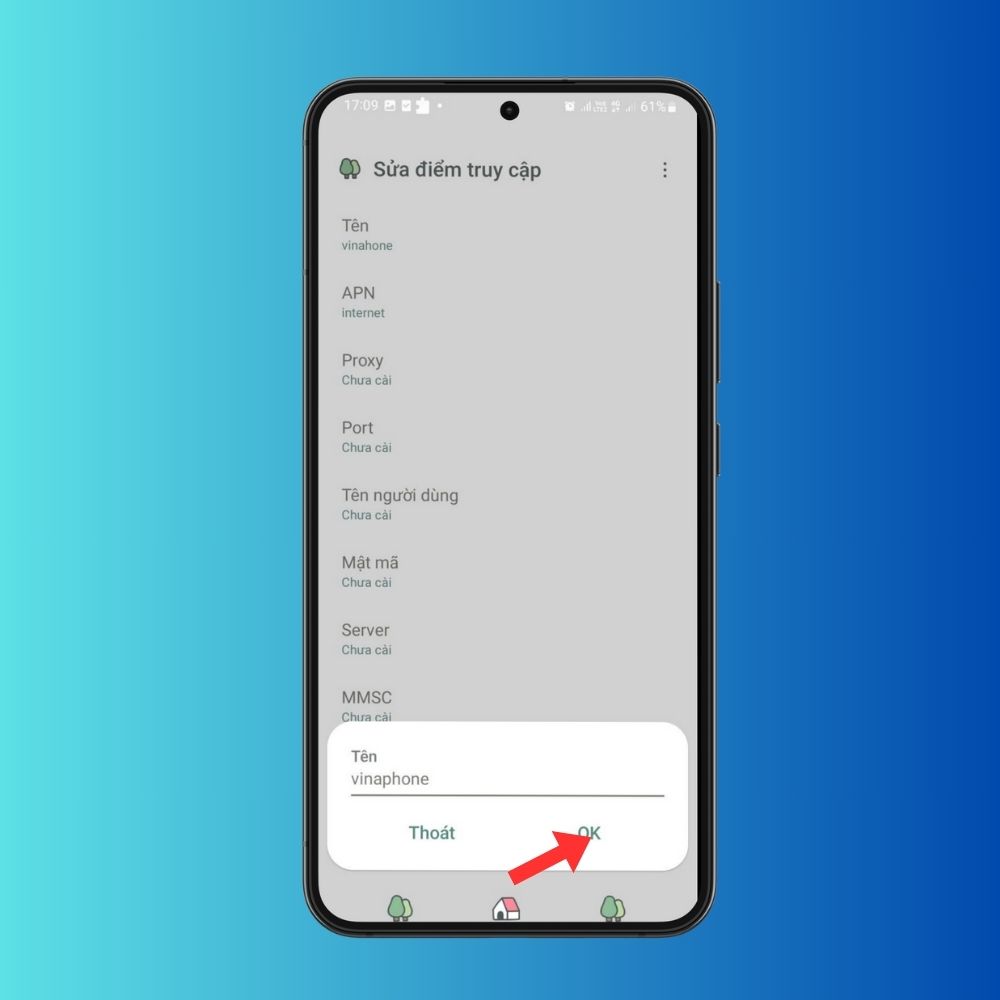
Với những hướng dẫn chi tiết về cách bật 4G trên điện thoại Samsung và các mẹo khắc phục lỗi, hy vọng bạn có thể tận hưởng trải nghiệm internet tốc độ cao một cách mượt mà nhất. Nếu sau khi thử tất cả các cách trên mà vẫn không được, bạn nên liên hệ với tổng đài hỗ trợ kỹ thuật của nhà mạng để được kiểm tra và hỗ trợ.
Xem thêm:



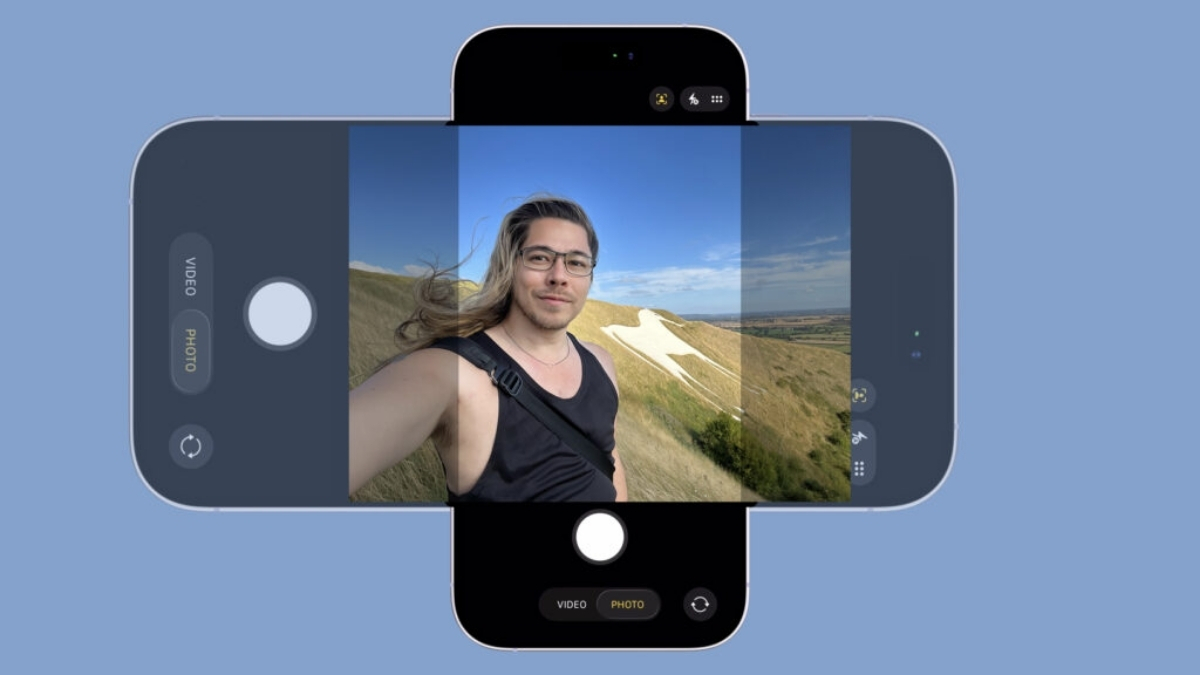




Bình luận (0)